

Nathan E. Malpass가 마지막으로 업데이트 : March 28, 2024
스마트폰은 카메라 렌즈를 통해 포착된 소중한 추억을 보관하는 주요 저장소가 되었습니다. 하지만, 특히 iPhone의 계산기 앱과 같은 예상치 못한 곳에서 사진이 사라진 것처럼 보이는 상황에 처하게 된다면 어떻게 될까요?
두려워하지 마세요. 우리는 비밀을 밝히기 위한 여정을 시작합니다. 사진 복구, 겉보기에 손실된 스냅샷을 검색하는 복잡한 과정을 안내합니다. 우리와 함께 방법과 도구를 살펴보세요. 계산기 앱(iPhone)에서 사진을 복구하는 방법, 귀하의 소중한 추억을 보존할 뿐만 아니라 다시 쉽게 접근할 수 있도록 보장합니다.
1부. iPhone에서 잃어버린 계산기 앱 사진을 복구할 수 있나요?2부. 계산기 앱(iPhone)에서 사진을 복구하는 방법에 대한 5가지 일반적인 방법3부. 계산기 앱(iPhone)에서 사진을 복구하는 방법 - 가장 효과적4부. iPhone 앱에서 사진과 스크린샷 손실을 방지하는 방법
사진이 손실되는 동안 계산기 앱 귀하의 iPhone에서 괴로운 일이 발생할 수 있지만 복구 가능성이 있습니다. 다행히 iPhone에는 메커니즘이 내장되어 있는 경우가 많으며, 손실되거나 삭제된 사진을 검색하는 데 도움이 되는 타사 도구를 사용할 수 있습니다.
시간이 지남에 따라 잠재적인 덮어쓰기 또는 스토리지 변경으로 인해 성공적인 복구 가능성이 줄어들 수 있으므로 즉시 조치를 취하는 것이 중요합니다. 백업, iCloud 서비스 또는 특수 복구 도구를 통해 이러한 방법을 탐색하면 iPhone에서 손실된 계산기 앱 사진을 복원할 수 있는 솔루션을 제공할 수 있습니다.
iPhone의 계산기 앱에서 실수로 사진을 삭제한 경우 탐색할 첫 번째 방법은 "최근 삭제된 항목" 앨범입니다. 이 기능은 안전망 역할을 하여 실수로 삭제한 사진을 영구적으로 삭제하기 전에 검색할 수 있는 기회를 제공합니다.
iPhone에서 사진 앱을 실행하세요. 이 앱은 기기에 저장된 모든 이미지에 대한 관문입니다.
아래로 스크롤하여 "앨범" 탭을 탭하세요. 탭하고 "를 찾으세요.최근 삭제됨" 앨범입니다. 이 앨범에는 지난 30일 이내에 삭제된 사진이 포함되어 있습니다.
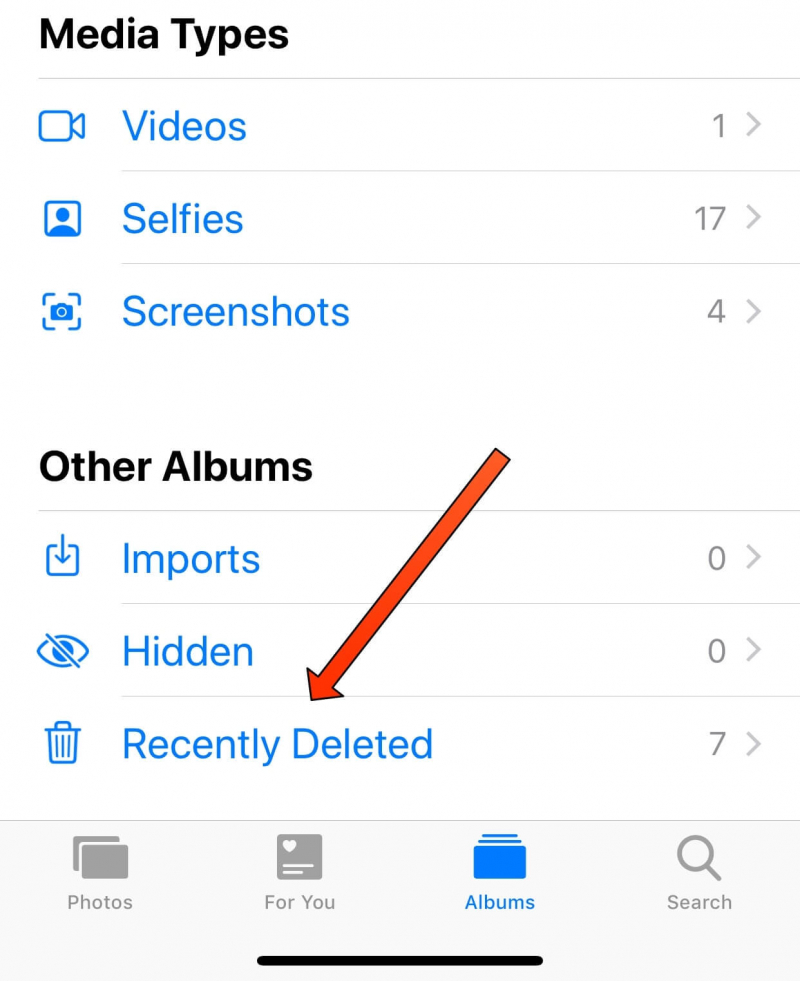
"최근 삭제된 항목" 앨범에 들어가면 삭제된 사진 목록이 표시됩니다. 복구하려는 사진을 탭하세요. 여러 장의 사진을 선택하려면 "선택오른쪽 상단에 있는 " 옵션을 선택하세요. 선택한 후 "를 탭하세요.복구"를 클릭하여 사진을 기본 사진 라이브러리로 복원하세요.
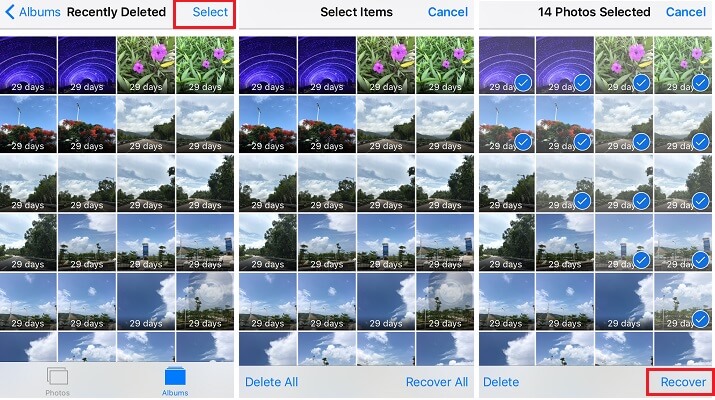
이제 사진을 복구했으므로 계산기 앱을 확인하여 사진이 복원되었는지 확인하세요. 때로는 사진이 예상치 못한 위치에 나타날 수 있으며, 이 방법을 사용하면 iPhone 생태계 내에서 사진 검색의 기본 사항을 다룰 수 있습니다.
이 간단한 방법으로 실수로 삭제된 내용을 해결할 수 있는 경우가 많지만, "최근 삭제된 항목" 앨범에 사진이 없는 경우 걱정하지 마세요. 종합 가이드의 다음 부분에서 살펴볼 추가 기술이 있습니다. iPhone의 계산기 앱에서 사진 복구를 향한 여정을 계속 지켜봐 주시기 바랍니다.
장치 오작동, 소프트웨어 업데이트 또는 기타 예상치 못한 상황으로 인해 계산기 앱의 사진이 손실된 경우 iTunes 백업에서 복원하는 것이 안정적인 솔루션이 될 수 있습니다. 계산기 앱에서 사진을 복구하려면 다음 단계를 따르세요.
동기화에 사용하는 컴퓨터에 iPhone을 연결하세요. iTunes. 쏘다 iTunes 자동으로 열리지 않는 경우.
연결되면 iTunes 내에서 iPhone 아이콘을 찾아서 선택하세요. 이는 일반적으로 iTunes 창의 왼쪽 상단에 있습니다.
"요약" 탭 아래에 "백업" 섹션이 있습니다. 선택하다 "백업 복원 ..." 이렇게 하면 사용 가능한 백업 목록에서 선택하라는 메시지가 표시됩니다. 복구하려는 사진이 포함된 가장 최근 백업을 선택하세요.
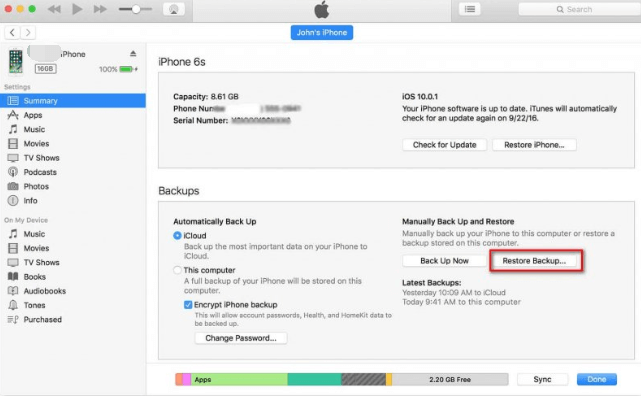
"복원"을 클릭하고 프로세스가 완료될 때까지 기다립니다. 백업 크기와 인터넷 연결 속도에 따라 시간이 걸릴 수 있습니다.
복원이 완료되면 iPhone이 다시 시작됩니다. 손실된 사진이 이제 복원되었는지 계산기 앱을 확인하세요. 이 방법은 장치의 모든 현재 데이터를 선택한 백업의 데이터로 대체한다는 점에 유의하는 것이 중요합니다.
이 방법은 손실된 데이터를 효과적으로 복구하지만 최신 버전의 데이터를 저장하려면 정기적으로 백업을 수행하는 것이 중요합니다. 가이드의 다음 섹션에서는 iPhone의 계산기 앱에서 다양한 사진 손실 시나리오를 처리할 수 있는 추가 방법을 살펴보겠습니다. 포괄적인 사진 복구를 위한 더 많은 기술을 알아가는 동안 우리와 함께 해주세요.
iPhone을 부지런히 백업했다면 iCloud에, 이 클라우드 서비스를 활용하여 계산기 앱에서 손실된 사진을 복구할 수 있습니다. 다음과 같이하세요:
iPhone이 iCloud에 백업되었는지 확인하세요. iPhone에서 "설정"으로 이동하여 Apple ID를 탭한 다음 "iCloud에"를 선택하고 "사진"을 선택하세요. "iCloud 사진"이 켜져 있는지 확인하세요.
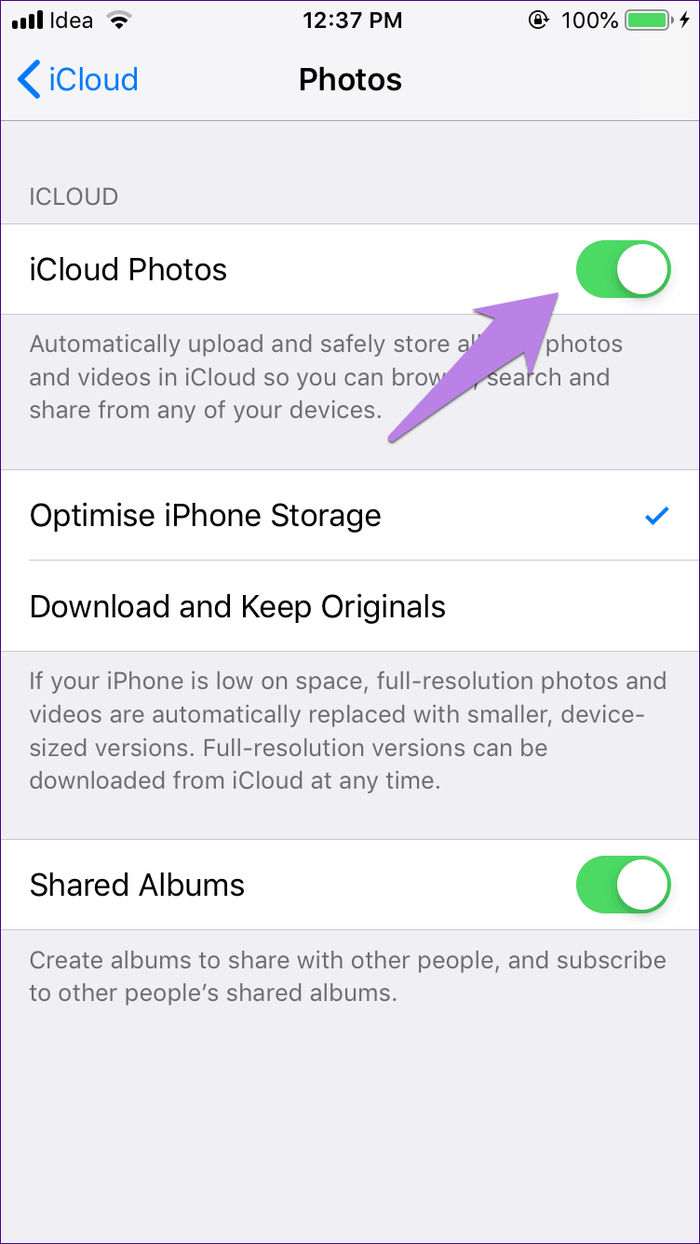
iCloud 백업 복원을 시작하기 전에 잠재적인 결함을 제거하기 위해 공장 초기화를 수행하는 것이 좋습니다. "설정"으로 이동하여 "일반"을 누르고 "재설정"을 선택한 다음 "모든 콘텐츠 및 설정 지우기".
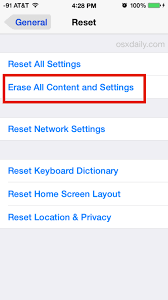
공장 초기화 후 iPhone이 다시 시작됩니다. 화면의 지시에 따라 장치를 설정하십시오. 메시지가 나타나면 "를 선택하세요.iCloud 백업에서 복원".
iCloud 계정에 로그인하고 복구하려는 사진이 포함된 백업을 선택하십시오. 사진이 손실되기 이전의 가장 최근 백업을 선택하십시오.
iPhone이 복원 프로세스를 완료하도록 허용하십시오. 인터넷 연결 속도와 백업 크기에 따라 다소 시간이 걸릴 수 있습니다.
복원이 완료되면 iPhone의 계산기 앱을 확인하여 손실된 사진이 성공적으로 복구되었는지 확인하세요. iCloud 백업 복원 특히 장치를 클라우드에 정기적으로 백업하는 경우 효과적인 방법입니다.
계산기 앱에서 iPhone 사진 복구의 세계를 더 깊이 탐구하면서 더 많은 통찰력과 방법을 기대해 주세요. 소중한 추억을 잠금 해제하고 복원하기 위한 우리의 여정은 계속됩니다.
iPhone을 Mac과 동기화하면 파인더 유틸리티는 계산기 앱에서 손실된 사진을 복구하는 강력한 도구가 될 수 있습니다. 다음과 같이하세요:
USB 케이블을 사용하여 iPhone을 Mac에 연결하세요. Mac에서 Finder 애플리케이션을 엽니다.
Finder 사이드바에서 " 아래에 있는 iPhone을 찾아 클릭합니다.쇼룸위치" 섹션. 메시지가 표시되면 iPhone의 잠금을 해제하고 컴퓨터를 신뢰하십시오.
Finder의 iPhone 인터페이스 내에서 다양한 섹션, 특히 "파일"와"어플리케이션". 계산기 앱은 이러한 카테고리 내의 별도 섹션에 사진을 저장할 수 있습니다.
특정 사진 파일 이름이나 유형을 찾으려면 Finder의 검색 창을 활용하세요. 이는 Finder 구조 내에서 손실된 사진의 위치를 정확히 찾아내는 데 도움이 될 수 있습니다.
복구하려는 사진을 식별한 후 Mac의 위치에 수동으로 복사하세요. 이는 검색된 사진에 대한 추가 보안 계층을 제공합니다.
사진을 복사한 후 iPhone의 계산기 앱을 확인하여 복구된 이미지가 이제 표시되는지 확인하세요.
Mac에서 Finder 유틸리티를 사용하면 특정 파일을 찾고 복구하는 데 보다 직접적인 접근 방식을 원하는 경우 특히 유용할 수 있습니다. 이 방법을 사용하면 iPhone의 파일 구조를 탐색하고 손실된 사진을 정확하게 검색할 수 있습니다.
iPhone의 계산기 앱에서 사진을 복구하는 방법에 대한 가이드가 아직 끝나지 않았습니다. 다음 섹션에서 메모리가 남지 않도록 하는 고급 기술을 살펴보겠습니다.
Google 드라이브를 iPhone 작업 흐름에 통합했다면 사진 복구를 위한 탁월한 플랫폼 역할을 할 수 있습니다. 다음과 같이하세요:
사진이 Google 드라이브와 동기화되도록 설정되어 있는지 확인하세요. iPhone에서 Google 드라이브 앱을 열고 왼쪽 상단에 있는 세 개의 수평선을 탭한 후 '설정'으로 이동하여 '사진"가 켜져 있습니다.
웹 브라우저를 통해 컴퓨터의 Google 드라이브에 액세스하세요. iPhone에 연결된 동일한 Google 계정으로 로그인하세요.
Google 드라이브에서 '를 찾아서 클릭하세요.Google 포토"를 왼쪽 사이드바에 표시합니다. 여기에 동기화된 iPhone 사진이 저장됩니다.
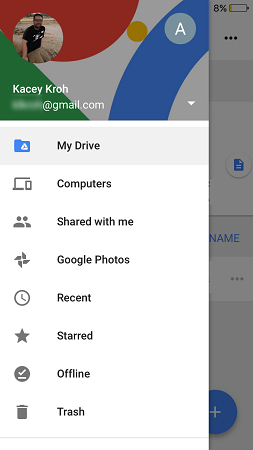
특정 사진을 찾으려면 Google 드라이브의 검색창을 사용하세요. Google 포토는 사진을 자동으로 정리하므로 사진을 더 쉽게 찾을 수 있습니다. 찾으면 사진을 컴퓨터에 다운로드합니다.
사진을 컴퓨터에 다운로드한 후 이메일, 메시징 앱 또는 iCloud와 같은 클라우드 서비스 등의 방법을 사용하여 iPhone으로 다시 전송하세요.
이제 복구된 사진이 iPhone의 계산기 앱에 나타나는지 확인하세요.
클라우드 기반 솔루션을 선호하는 경우 사진 복구를 위해 Google 드라이브를 활용하는 것이 좋습니다. 또한 소중한 추억을 위한 추가 백업 레이어를 제공합니다.
FoneDog IOS 데이터 복구 는 iPhone 또는 iTunes/iCloud 백업에서 직접 사진, 메시지, 연락처 등을 포함한 광범위한 데이터 유형을 복구하도록 설계된 전문 iPhone 15 지원 소프트웨어 솔루션입니다. 직관적인 인터페이스와 고급 기능을 통해 손실된 데이터를 복구하기 위한 안정적인 솔루션을 찾는 사용자에게 적합한 선택입니다.
iOS 데이터 복구
사진, 비디오, 연락처, 메시지, 통화 기록, WhatsApp 데이터 등을 복구하십시오.
iPhone, iTunes 및 iCloud에서 데이터를 복구하십시오.
최신 iPhone 및 iOS와 호환됩니다.
무료 다운로드
무료 다운로드

사용 단계는 다음과 같습니다.
FoneDog 공식 웹사이트를 방문하여 소프트웨어를 다운로드하고 화면의 지시에 따라 컴퓨터에 설치하십시오.
FoneDog iOS 데이터 복구를 실행하고 USB 케이블을 사용하여 iPhone을 컴퓨터에 연결하십시오. 소프트웨어가 자동으로 장치를 감지합니다.

복구할 데이터 유형으로 "사진"을 선택하십시오. 클릭 "스캔 시작"를 클릭하여 스캔 프로세스를 시작합니다.
스캔이 완료되면 FoneDog는 복구 가능한 사진의 미리보기를 표시합니다. 복구하려는 사진을 선택하십시오.
"복구"를 클릭하여 사진을 컴퓨터에 저장하세요.

FoneDog iOS 데이터 복구는 iPhone의 계산기 앱에서 사진을 복구하기 위한 안정적이고 효율적인 솔루션을 제공합니다. 사용자 친화적인 인터페이스, 다용성 및 선택적 복구 옵션을 통해 포괄적이고 간단한 복구 프로세스를 원하는 사용자에게 탁월한 선택이 됩니다.
가이드의 마지막 부분에서는 주요 내용을 요약하고 사진을 성공적으로 복구하는 데 필요한 추가 팁을 제공합니다. iPhone의 계산기 앱에서 사진 복구에 대한 탐색을 마무리하면서 계속 지켜봐 주시기 바랍니다.
iPhone 앱의 사진과 스크린샷이 손실되지 않도록 방지하는 것은 소중한 추억을 보존하는 데 매우 중요합니다. 한 가지 핵심 전략은 정기적인 백업을 위한 루틴을 설정하는 것입니다. iPhone 설정에서 iCloud 백업을 활성화하면 Wi-Fi에 연결되고 잠겨 있으며 충전 중일 때 기기가 자동으로 백업됩니다. 이렇게 하면 사진과 스크린샷이 클라우드에 안전하게 저장됩니다. 또한 iTunes 또는 Finder를 사용하여 컴퓨터에 로컬 백업을 생성하여 추가 보호 계층을 제공하는 것을 고려해 보십시오.
또한 설정에서 기능을 활성화하여 iCloud 사진의 강력한 기능을 활용하세요. 이를 통해 모든 Apple 장치에서 사진을 자동으로 동기화하고 저장하므로 장치 손상이나 분실 시 데이터 손실 위험이 줄어듭니다. 추가 백업 옵션이 필요하면 Google Photos, Dropbox 또는 OneDrive와 같은 타사 클라우드 서비스를 탐색하여 Apple 생태계와 독립적으로 사진을 저장할 수 있습니다.
실수로 사진이나 스크린샷을 삭제하지 않으려면 행동에 주의하고 미디어를 관리할 때 주의를 기울이십시오. 앱이 "휴지통" 또는 "휴지통" 기능을 제공하는 경우 삭제된 항목이 영구적으로 제거되기 전에 이를 임시로 저장하는 데 활용하세요. 사진과 스크린샷을 정기적으로 검토하여 필요한 부분만 삭제하여 공간을 확보하고, 관리하기 쉽도록 폴더나 앨범으로 정리하는 것을 고려해보세요.
마지막으로 업데이트에는 보안 강화 및 안정성 개선이 포함되는 경우가 많으므로 iOS 소프트웨어를 최신 상태로 유지하세요. 이러한 관행을 일상에 통합하면 iPhone 앱의 사진과 스크린샷이 손실될 위험을 크게 줄여 시각적 추억을 안전하게 유지하고 액세스할 수 있습니다.
코멘트 남김
Comment
Hot Articles
/
흥미있는둔한
/
단순한어려운
감사합니다! 선택은 다음과 같습니다.
우수한
평가: 4.7 / 5 ( 102 등급)